win10如何安全删除OEM分区 图文详解win10删除OEM分区的方法
更新时间:2022-11-01 10:49:00作者:mei
电脑磁盘管理中发现一个名为OEM的分区,win10系统oem分区意思是隐藏分区,保存系统引导文件和磁盘引导扇区的信息。有时一些操作需要删除OEM分区,新手用户不知道怎么操作?所以今天教程图文详解win10删除OEM分区的方法,供大家参考学习。
推荐:64位win10系统
1、在搜索框中输入“CMD”,打开“命令提示符”。在命令提示符中输入“diskpart”并按“回车”。
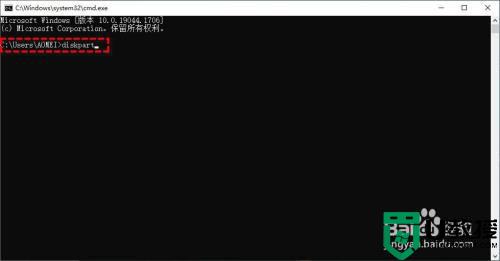
2、在“diskpart”中输入“list disk”,查看自己电脑上的硬盘,并根据硬盘大小找到要删除OEM分区的硬盘。假如目标硬盘为硬盘0,输入“select disk 0”后按“回车”选择目标硬盘。
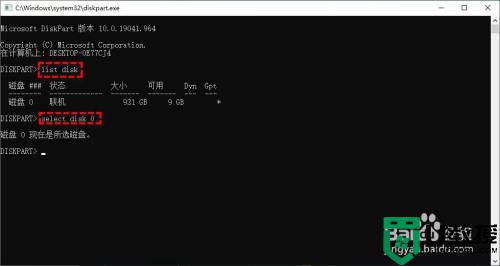
3、然后输入“list partition”查看硬盘中的分区,并根据OEM分区的大小找到对应的分区。假如目标分区为分区1,输入“select partition 1”后按“回车”选择目标分区。
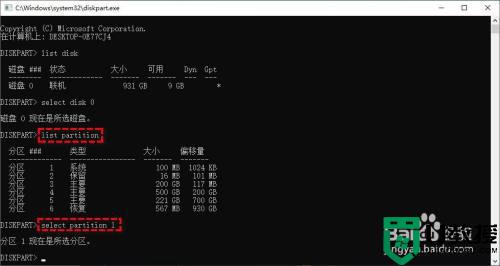
4、输入“delect partition override”后按“回车”,即可删除目标OEM分区。
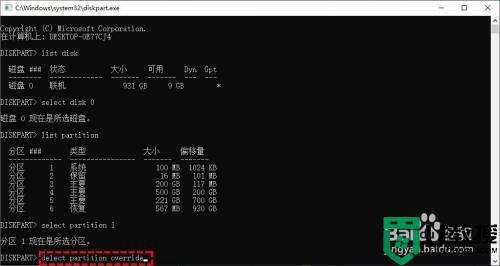
以上图文详解win10系统删除OEM分区的方法,有需要的用户一起来操作,希望能帮助到大家。
win10如何安全删除OEM分区 图文详解win10删除OEM分区的方法相关教程
- win10如何删除分区 win10硬盘的分区怎么删除
- 如何删除win10系统保留分区 win10系统保留分区怎么删除
- win10系统怎么删除保留分区 win10系统删除保留分区的详细步骤
- win10删除分区是灰色的怎么办 win10删除分区选项灰色如何处理
- win10安全模式如何解除 图文详解win10解除安全模式的方法
- win10分区c盘recovery image文件是否能删除
- win10如何安全删除我的文档图标 win10删除我的文档图标的步骤
- 不小心把win10efi分区删了如何恢复 win10系统efi分区被删的恢复方法
- 安装win10无法创建新的分区也找不到现有分区如何解决
- setup.exe老是被win10删除如何解决 win10老是删除setup.exe文件解决方法
- Win11如何替换dll文件 Win11替换dll文件的方法 系统之家
- Win10系统播放器无法正常运行怎么办 系统之家
- 李斌 蔚来手机进展顺利 一年内要换手机的用户可以等等 系统之家
- 数据显示特斯拉Cybertruck电动皮卡已预订超过160万辆 系统之家
- 小米智能生态新品预热 包括小米首款高性能桌面生产力产品 系统之家
- 微软建议索尼让第一方游戏首发加入 PS Plus 订阅库 从而与 XGP 竞争 系统之家
win10系统教程推荐
- 1 window10投屏步骤 windows10电脑如何投屏
- 2 Win10声音调节不了为什么 Win10无法调节声音的解决方案
- 3 怎样取消win10电脑开机密码 win10取消开机密码的方法步骤
- 4 win10关闭通知弹窗设置方法 win10怎么关闭弹窗通知
- 5 重装win10系统usb失灵怎么办 win10系统重装后usb失灵修复方法
- 6 win10免驱无线网卡无法识别怎么办 win10无法识别无线网卡免驱版处理方法
- 7 修复win10系统蓝屏提示system service exception错误方法
- 8 win10未分配磁盘合并设置方法 win10怎么把两个未分配磁盘合并
- 9 如何提高cf的fps值win10 win10 cf的fps低怎么办
- 10 win10锁屏不显示时间怎么办 win10锁屏没有显示时间处理方法

